工作中,我们经常能遇到公司每个月都会举办生日会,这个时候就需要统计出当月生日的员工名单。很多人事小姐姐不知道快捷的方式统计,总是耗费很多的时间一个个去找,非常的耗......
2022-12-18 205 excel快速设置员工生日提醒
当你在用Word编辑文档的时候,你会发现微软雅黑字体的行间距非常大,即使你将行间距调至1.0甚至更小,相比于其他字体,依然会存在很大的行间距。
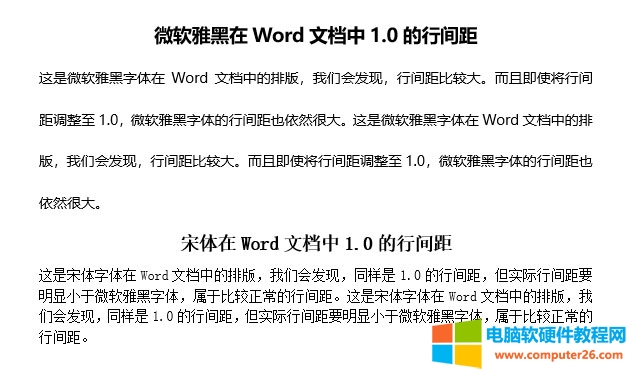
微软雅黑和宋体在Word中的行间距区别
如上图所示,在Word中,同样1.0的行间距设置,但微软雅黑和宋体两个字体的行间距相差非常大。解决方法其实很简单,如下:
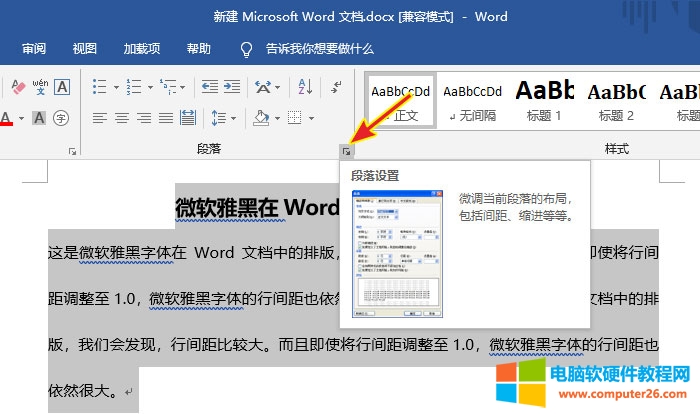
打开Word的段落设置
第一步:在Word工具栏的“段落”中,点击右下角展开“段落设置”。
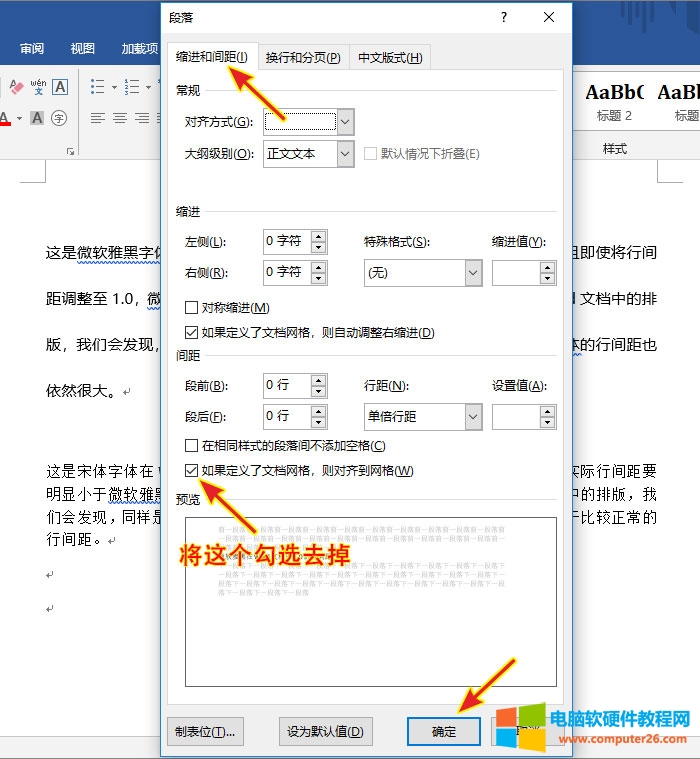
去掉对齐到网格
点“缩进和间距”选项卡,将“间距”一栏中的“如果定义了文档网格,则对齐到网格”这个选项的勾选去掉,然后点确定。
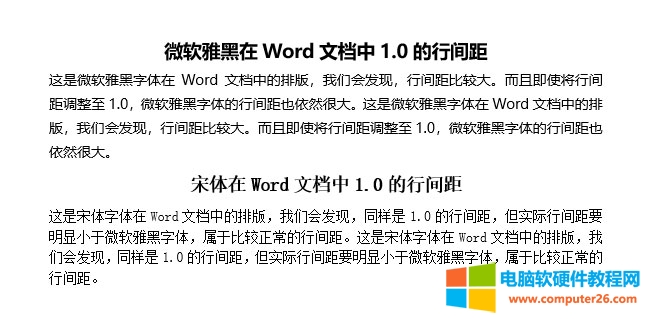
Word中微软雅黑的行间距可以缩小了
接下来我们可以看到,微软雅黑字体的行间距过大问题已经解决了,其行间距已经可以缩小到与其他字体差不多的状态。
相关文章
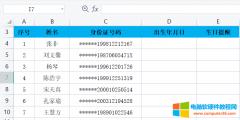
工作中,我们经常能遇到公司每个月都会举办生日会,这个时候就需要统计出当月生日的员工名单。很多人事小姐姐不知道快捷的方式统计,总是耗费很多的时间一个个去找,非常的耗......
2022-12-18 205 excel快速设置员工生日提醒
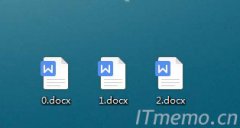
怎么把多个word合并成一个pdf?有时候我们有两个以上的word文档,需要将其批量合成一个Word文档或PDF文件,很多办公族其实是不知道该如何操作的,下面就给大家制作了图文教程来教大......
2022-09-07 204 多个word合并成一个pdf 多个word转化成一个PDF
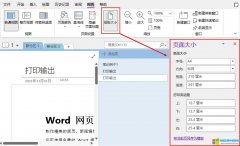
onenote打印怎么用?为了避免onenote打印溢出的情况,最好在打印前为笔记设置固定的纸张大小,再使用打印预览确保打印效果后再打印。onenote打印输出位置,可通过选项中的发送至one......
2022-08-06 204 onenote onenote打印输出位置 onenote打印
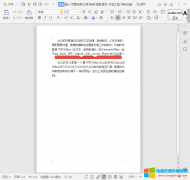
在用WPS文字/Word文档编辑文档的过程中,经常需要在文档中插入图片,而当图片插入文档中后会出现图片显示不全的现象,那么,遇到这种情况该如何解决呢?本文将会做详细说明。 『......
2022-12-15 201 WPS图片显示不全 Word图片显示不全
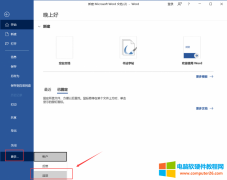
本文就围绕word隐藏表格怎么操作,word隐藏表格之后怎么恢复这两个经常出现的问题,提供解决办法。 一、word隐藏表格怎么操作 在word中插入表格,可以使得整体文档内容更加饱满和丰......
2022-11-28 203 word隐藏表格 word隐藏表格恢复